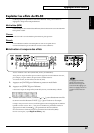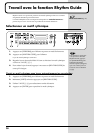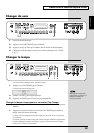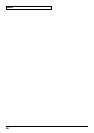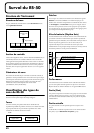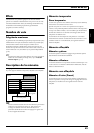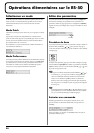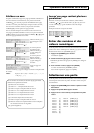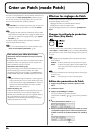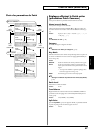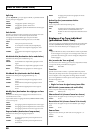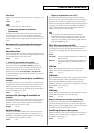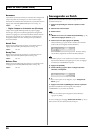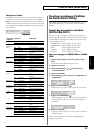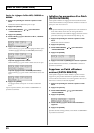45
Opérations élémentaires sur le RS-50
Opérations
élémentaires
Attribuer un nom
Exception confirmant la règle: aux pages permettant d’attribuer un
nom à un Patch ou une Performance, une pression sur PAGE/
CURSOR [ ] ne vous fait pas passer immédiatement à la page
suivante. Le curseur passe d’abord par chaque caractère du nom;
une fois arrivé au dernier caractère, une pression sur PAGE/
CURSOR [ ] vous fait passer à la page suivante.
Il en va de même lorsque le mouvement se fait en sens inverse.
Aux pages permettant d’attribuer un nom, vous pouvez maintenir
[SHIFT] enfoncé et vous servir de PAGE/CURSOR [ ]/[ ] pour
sauter à la page précédente ou suivante.
Actionnez VALUE [–]/[+] pour changer le caractère à l’emplacement
du curseur.
Valeur: espace, A–Z, a–z, 0–9, ! “ # $ % & ‘ ( ) * + , - . / : ; < =
> ? @ [ ¥ ] ^ _ ` { | }
Lorsqu’une page contient plusieurs
paramètres
Dans des cas tels que celui illustré ci-dessous, utilisez PAGE/
CURSOR [ ]/[ ] pour alterner entre (A), (B) et (C) et servez-
vous de VALUE [–]/[+] pour modifier la valeur de chaque
paramètre.
Exemple: activation et coupure des effets
Entrer des numéros et des
valeurs numériques
Le RS-50 permet de choisir un numéro de Patch/Performance ou de
spécifier une valeur numérique avec VALUE [-]/[+] ou en entrant
directement la valeur avec [NUMERIC] [0]~[9].
1. Appuyez sur [NUMERIC] pour l’allumer.
L’indication clignote.
2. Utilisez les boutons [0]~[9] pour entrer le numéro.
• Maintenez [0] enfoncé et appuyez sur [SHIFT] pour changer le
statut +/–.
3. Pour confirmer la valeur, appuyez sur [ENTER].
La valeur est entérinée et [NUMERIC] s’éteint.
Pour annuler l’opération, appuyez sur [EXIT].
Sélectionner une partie
Le RS-50 permet de sélectionner des parties avec les boutons [0]~[9].
Vous disposez d’un total de 16 parties. Procédez comme suit pour
les sélectionner.
1. Appuyez sur [PERFORM] pour l’allumer et passer en mode
Performance.
2. Appuyez sur [PART SELECT] pour l’allumer.
3. Appuyez sur le ou les bouton(s) correspondant à la partie
voulue.
Appuyez sur [ ].
Appuyez sur [ ]
Appuyez sur [ ]
Utilisez VALUE [–]/[+]
pour changer le carac-
tère.
Le curseur passe au
caractère suivant.
Utilisez VALUE [–]/
[+] pour changer le
caractère.
Le curseur passe au
dernier caractère.
Utilisez VALUE [–]/
[+] pour changer le
caractère.
Passe à la page sui-
vante
Lors de l’entrée de caractères, les boutons [0]~[9] permettent
d’effectuer les opérations suivantes.
[0]: Efface tous les caractères.
[1]: Insère un “.” à l’emplacement du curseur.
[2]: Insère un espace à l’emplacement du curseur.
[3]: Insère un “A” à l’emplacement du curseur.
[4]: Insère un “a” à l’emplacement du curseur.
[5]: Insère un “0” à l’emplacement du curseur.
[6]: Convertit les majuscules et minuscules.
[7]: Insère un espace à l’emplacement du curseur.
[8]: Efface le caractère à l’emplacement du curseur et déplace
les caractères suivants vers la gauche.
[9]: (pas d’assignation)
Partie 1 [1] Partie 11 [SHIFT] et [1]
Partie 2 [2] Partie 12 [SHIFT] et [2]
Partie 3 [3] Partie 13 [SHIFT] et [3]
Partie 4 [4] Partie 14 [SHIFT] et [4]
Partie 5 [5] Partie 15 [SHIFT] et [5]
Partie 6 [6] Partie 16 [SHIFT] et [6]
Partie 7 [7]
Partie 8 [8]
Partie 9 [9]
Partie 10 [0]
(A) (B) (C)